Leawo Blu-ray作成は、高品質なBlu-rayディスクを作成するための優れたツールです。
Leawo Blu-ray作成を使用すると、自分で作成した動画や写真をBlu-rayディスクに簡単に書き込むことができます。
そこで本記事では、Leawo Blu-ray作成にできることから使い方まで、詳しく解説していきます。
Leawo blu-ray作成とは
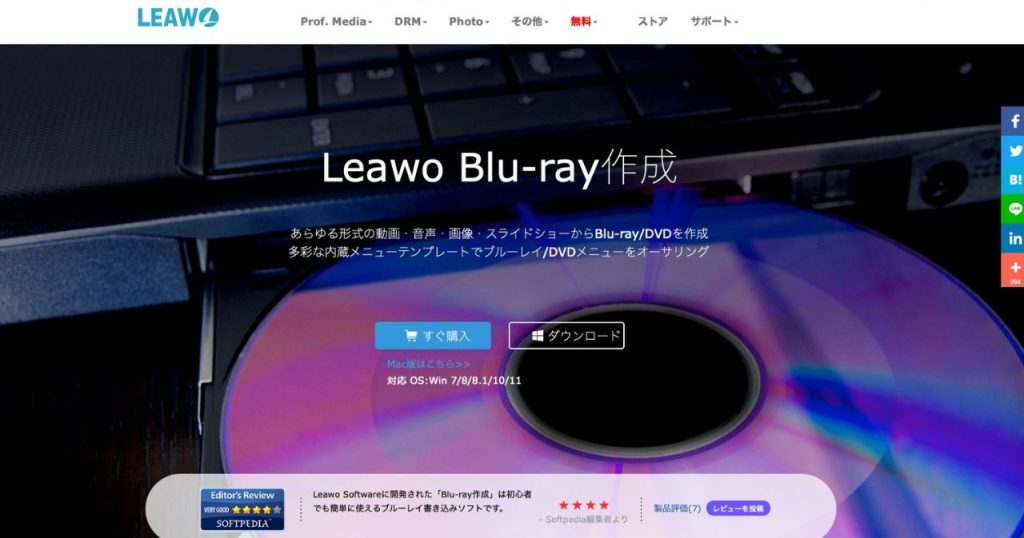
Leawo blu-ray作成とは、Leawo Software社が開発したBlu-rayディスク作成ソフトです。
機能として、ビデオファイルをBlu-rayディスクやDVDに書き込むことで、高品質のビデオ再生を楽しむことができます。
Leawo blu-ray作成は、WindowsとMacの両方に対応しており、使いやすいインターフェースが特徴です。
映画やホームビデオなどのビデオファイルを、Blu-rayやDVDにかんたんに書き込むことができるため、多くのユーザーにとって便利なツールとなっています。
Leawo blu-ray作成でできること
Leawo blu-ray作成を使ってできる代表的な機能は以下の通りです。
| Blu-rayディスク作成 | MP4・AVI・MKV・FLVなどの主要なビデオフォーマットをBlu-rayやDVDに書き込むことができます。 |
| Blu-rayメニューの作成 | 独自のBlu-rayメニューを作成することができます。メニュー画面には、背景画像・音楽・テキストなどの追加が可能です。 |
| スライドショーの作成 | 様々な形式の画像から写真スライドショーを作成して、ブルーレイ/ DVDディスクに書き込むことができます。 |
| ビデオ編集機能 | ビデオ編集機能も搭載されており、ビデオファイルを編集することで、映像の明るさ・コントラスト・彩度などを調整することができます。 |
最も代表的な機能が「動画データの書き出し」で、MP4、AVI、MKV、FLVなどの主要なフォーマットを変換することができます。
また独自のBlu-rayメニューの作成や、スライドショーの作成・ビデオ編集機能など、機能的な特徴が多く搭載されています。
そのため、ただ動画ファイルを書き出すだけでなく「動画を作り込める」「思い出として残しやすい」のがメリットと言えるでしょう。
Leawo blu-ray作成の対応入力&出力
| ビデオ | MP4、DAT、WEBM、RMVB、RM、MPG、MPEG、VOB、MOV、M4V、QT、FLV、F4V、NSV、NUT、MKV、MTS / M2TS / TS / TP / TRP(AVCHD、H.264、 VC-1、MPEG-2 HD)、MOD、TOD、DV、WMV、ASF、3GP、3G2、DVR-MS |
| イメージ(透かし) | TIFF、TIF、GIF、PNG、BMP、JPEG、JPG、ICO、EMF、WMF |
| イメージ(写真スライドショー) | png、bmp、jpg、jpeg |
| ISOファイル | DVD ISOイメージファイル、ブルーレイISOイメージファイル |
| Blu-ray ディスク | BD-25 / BD-50ディスク、フォルダ、およびISOイメージファイル |
| DVDディスク | DVD-5 / DVD-9ディスク、フォルダ、およびISOイメージファイル |
Leawo blu-ray作成の使い方
次にLeawo blu-ray作成のかんたんな使い方を解説します。
Leawo blu-ray作成はWindows版とMac版がありますが、今回はMac版の使い方について解説していきます。
まずは「Leawo blu-ray作成の公式サイト」を開き、「Leawo Prof.Media」と呼ばれるソフトをダウンロードします。
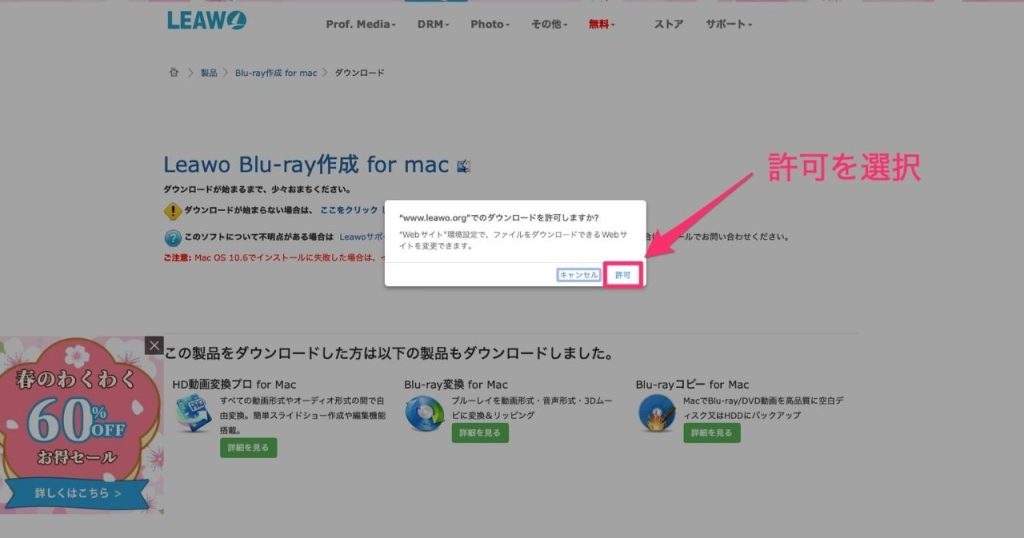
ページを開いたら、上記の画面になりますので「許可」を選択してダウンロードします。
次に「Leawo Prof.Media」のインストールを行います。
ダウンロードしたファイルをクリックすると下記の画面に移るので、「続ける」を選択してインストールしましょう。
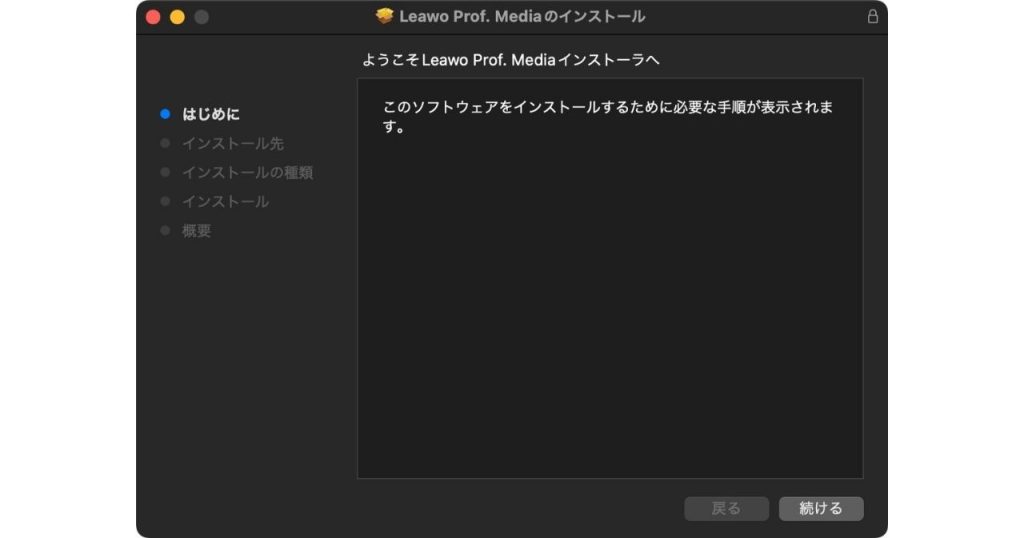
インストールし、下記の画面が開けるようになれば完了です。
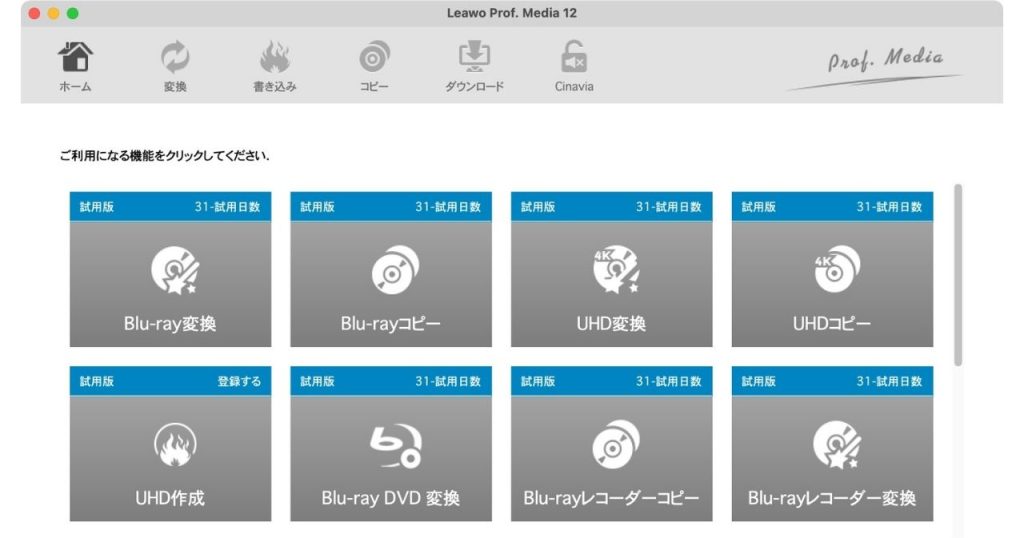
インストールが完了したら「Blu-ray作成」を開き、動画を読み込んでいきます。
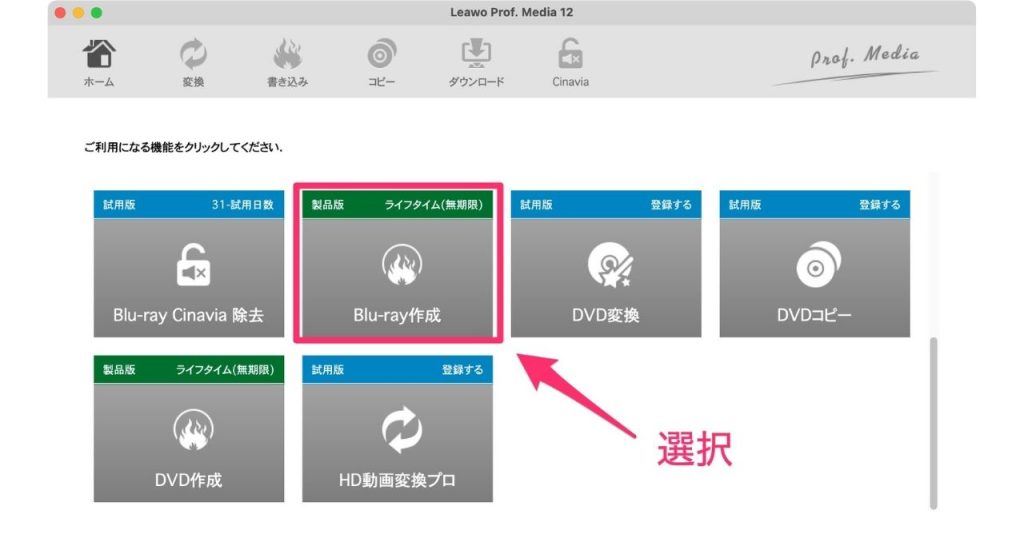
以下の画面に移るので、変換したい動画をドラッグして入れましょう。
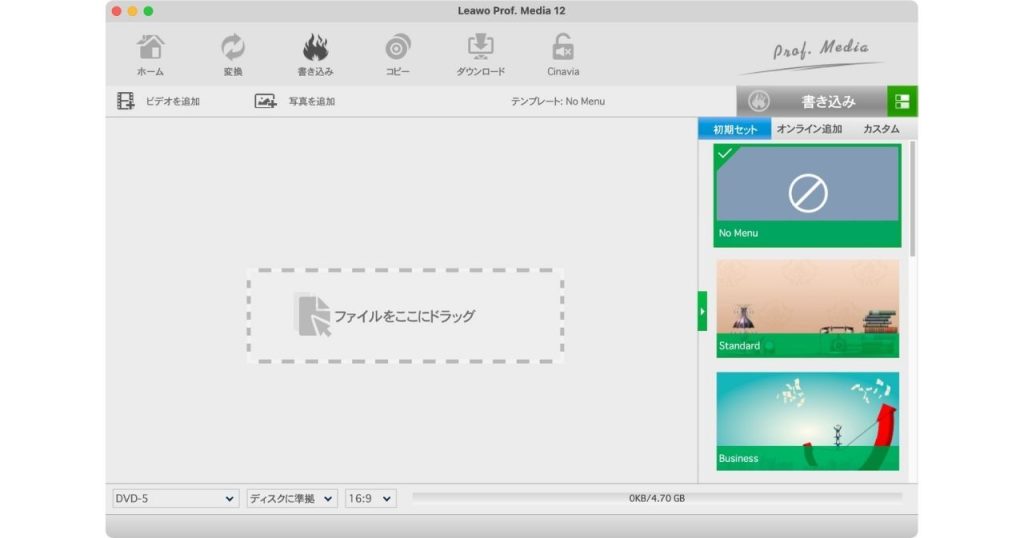
次に書き込みを行う前に動画の編集をする場合は、編集ボタンをクリックしましょう。
以下の画像のように、入れた動画ファイルの右にある緑色のボタンを選択すると、編集画面に移動できます。
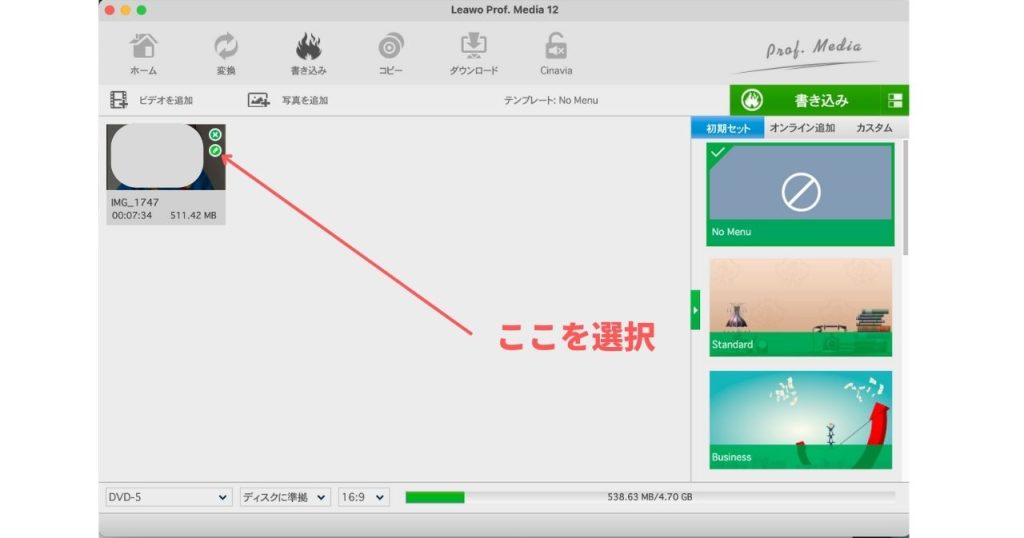
下記画面のように、トリミング・カット、透かし、切り抜きなどの編集を行うことが可能です。
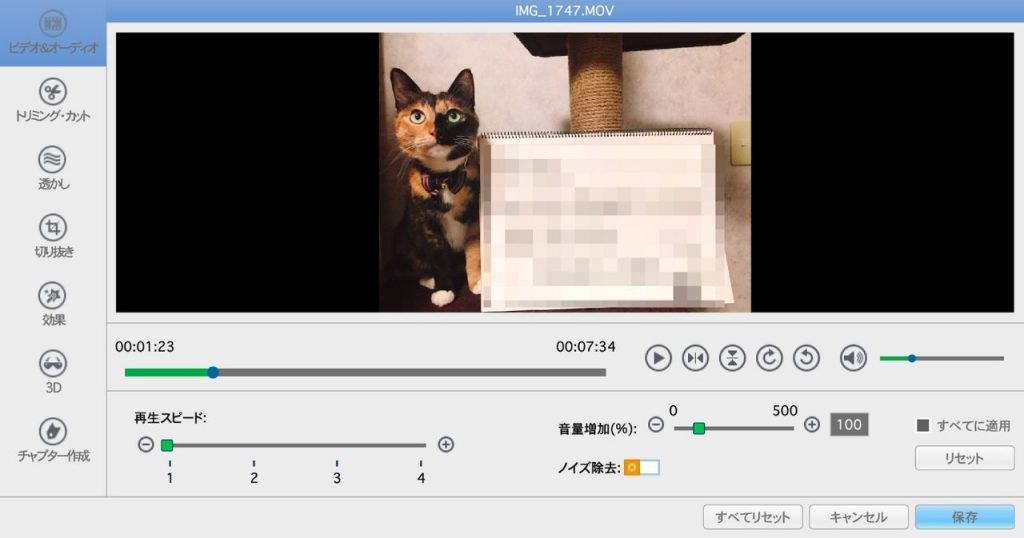
動画の編集を行い、問題ないようであれば右下の保存ボタンを押しましょう。
最後に動画の書き込みを行う場合、画面の右上をクリックすることで書き込みをすることができます。
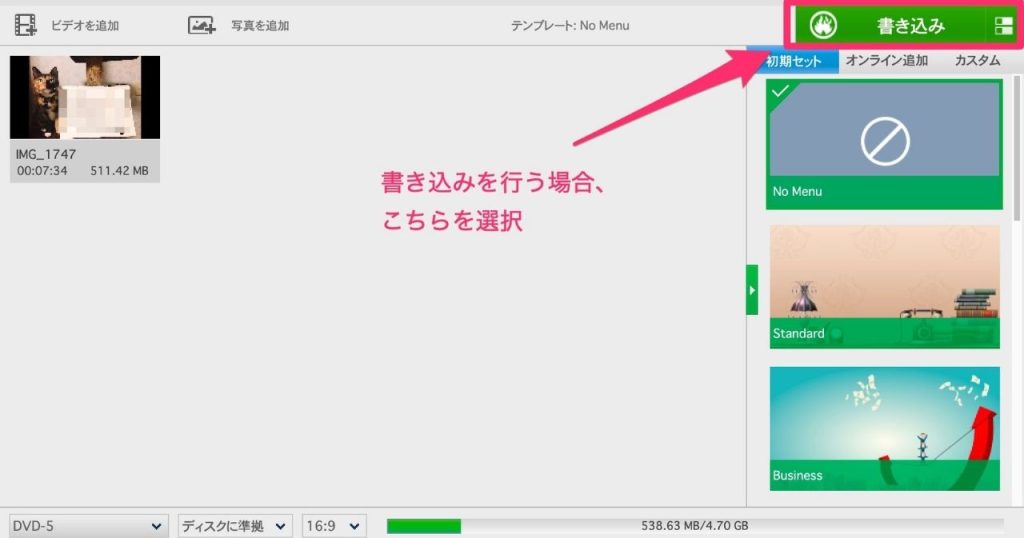
画面の下のプルダウンから、ディスクや品質・アスペクト比の設定が可能です。
Leawo Blu-ray作成の料金価格
Leawo Blu-ray作成の料金価格は以下の通りです。
| 年間ライセンス | 永続ライセンス | |
|---|---|---|
| 価格 | 4,935円 | 7,410円 |
| 期間 | 1年 | 永久 |
Leawo Blu-ray作成には年間ライセンスと永続ライセンスがあります。
年間ライセンスの場合は1年ごとに料金が発生しますが、永続ライセンスの場合は買い切りプランとなっており、一度購入すれば料金が発生することはありません。
そのため、値段は年間ライセンスより少し高いですが、永続ライセンスを選択した方が長期的にみてお得と言えるでしょう。
まとめ
Leawo Blu-ray作成に関する記事は以上です。
Leawo Blu-ray作成は、自分で作成した動画や写真を高品質のBlu-rayディスクに簡単に書き込むことができ、独自のBlu-rayメニューやスライドショー・ビデオの編集を行うことができます。
また、高速で安定した作業を行うことができるため、大容量の動画や写真を扱う場合でも安心です。
この記事で紹介したLeawo Blu-ray作成の使い方をマスターすれば、あなたも簡単にオリジナルのBlu-rayディスクを作成することができます。
ぜひ、この記事を参考にしてみてください。


コメント